| |
以下は、Windows XP標準の[バックアップ]を利用して、本製品をバックアップ用ハードディスクとして利用する例です。
|
| 1 |
上記の【便利な使い方:ネットワークドライブの割り当て】をご覧になり、本製品のフォルダをネットワークドライブに割り当てます。
|
| 2 |
[スタート]→[すべてのプログラム]→[アクセサリ]→[システムツール]→[バックアップ]をクリックします。
[バックアップ]が無い場合は、お使いのパソコン添付のシステムディスク(または、Windows
CD-ROM)からインストールしてください。インストール方法はパソコンの取扱説明書などをご覧ください。
|
| 3 |
[次へ]をクリックします。
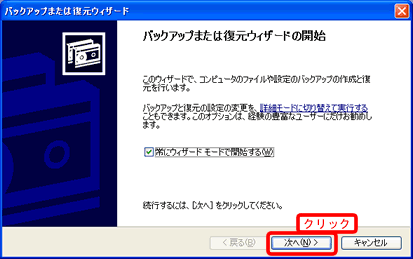
|
| 4 |
[ファイルと設定のバックアップを作成する]を選択し、[次へ]をクリックします。
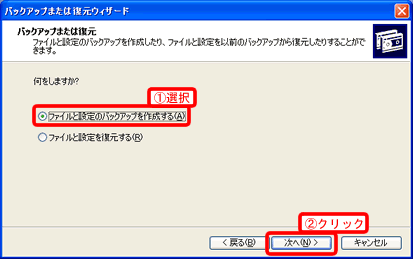
|
| 5 |
[項目を指定する]を選択し、[次へ]をクリックします。
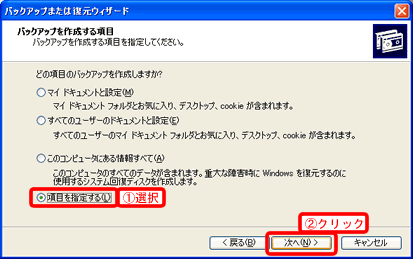
|
| 6 |
バックアップするドライブやフォルダを選択し、[次へ]をクリックします。
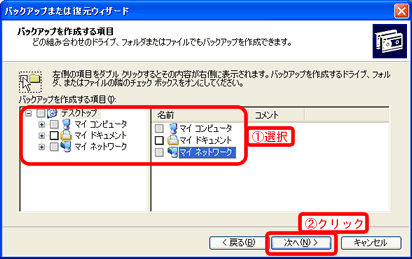
|
| 7 |
1.バックアップを作成するドライブで、ネットワークドライブとして割り当て済みの本製品を選択します。
2.任意の名前を入力します。
3.[次へ]ボタンをクリックします。
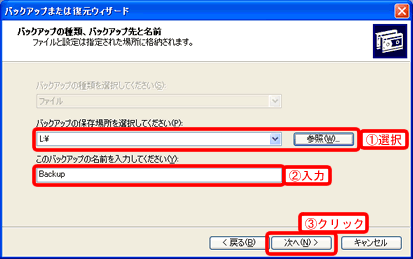
|
| 8 |
設定を確認して、[完了]をクリックします。
バックアップを開始します。
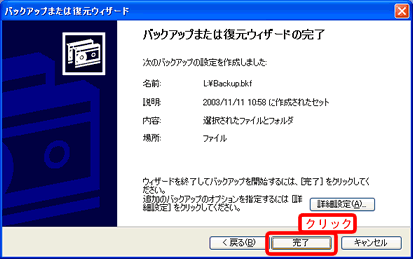
|
| 9 |
バックアップが完了すると、下記のような画面が表示されます。内容を確認して、[閉じる]をクリックしてください。

|
|
以上で完了です。
|
| |
 ページトップへ戻る ページトップへ戻る |